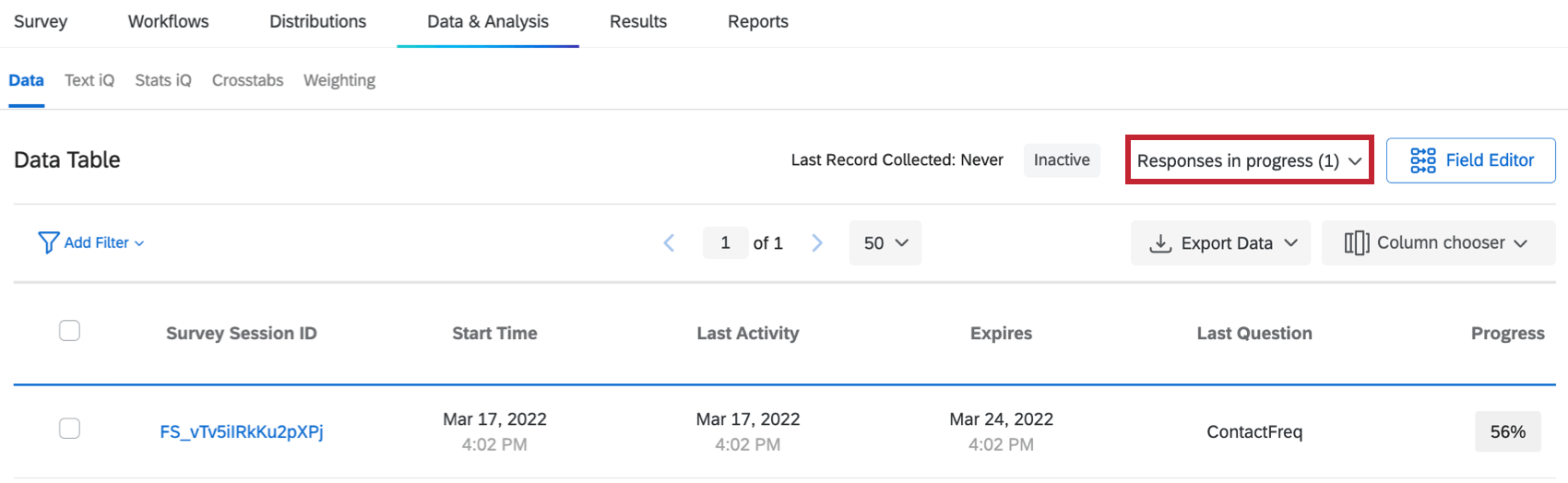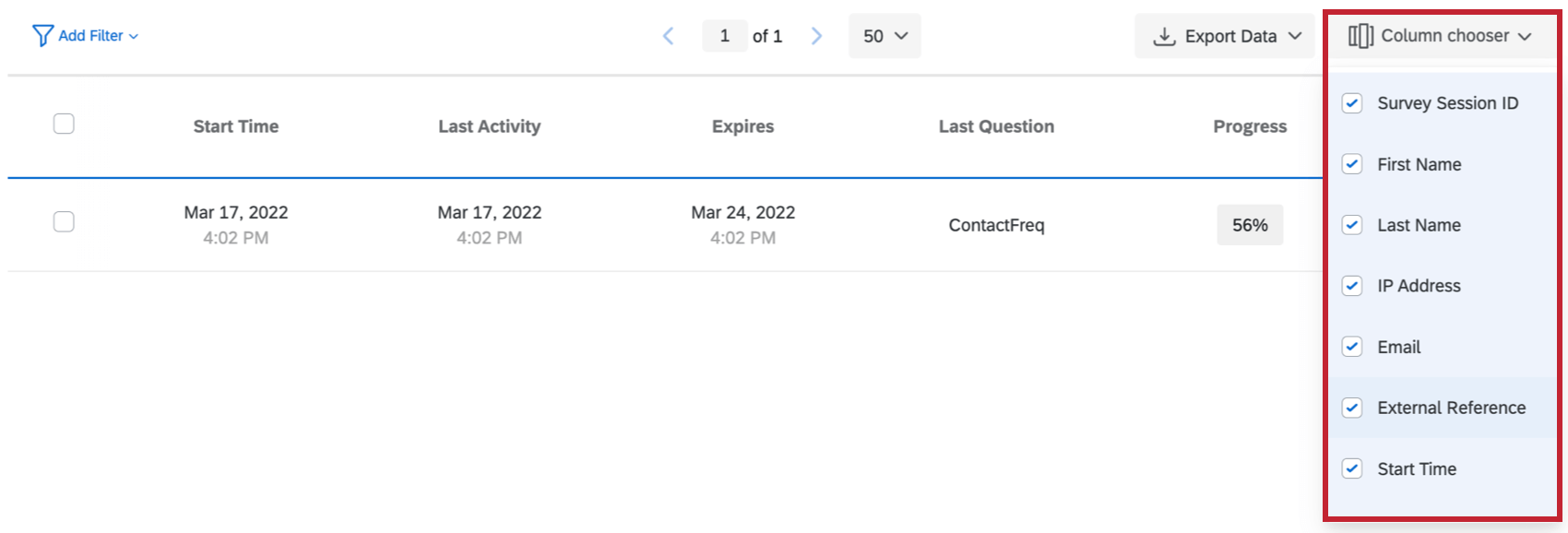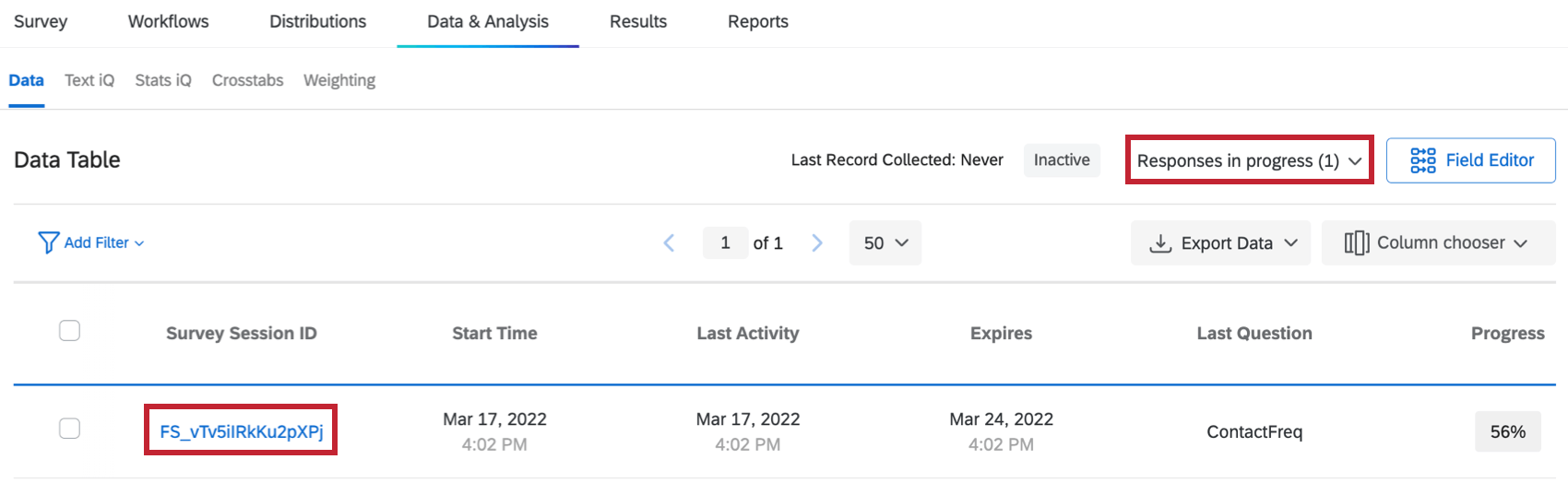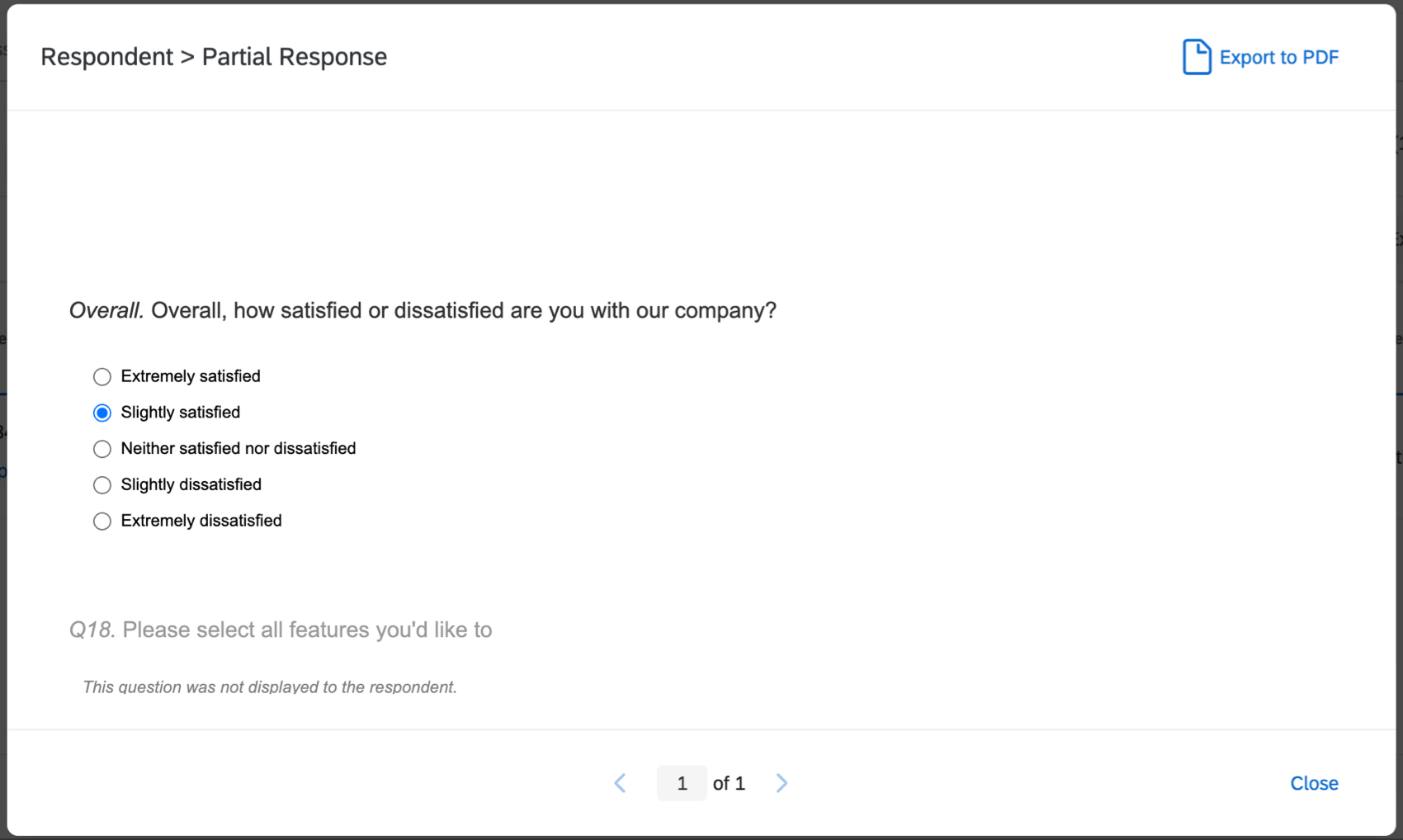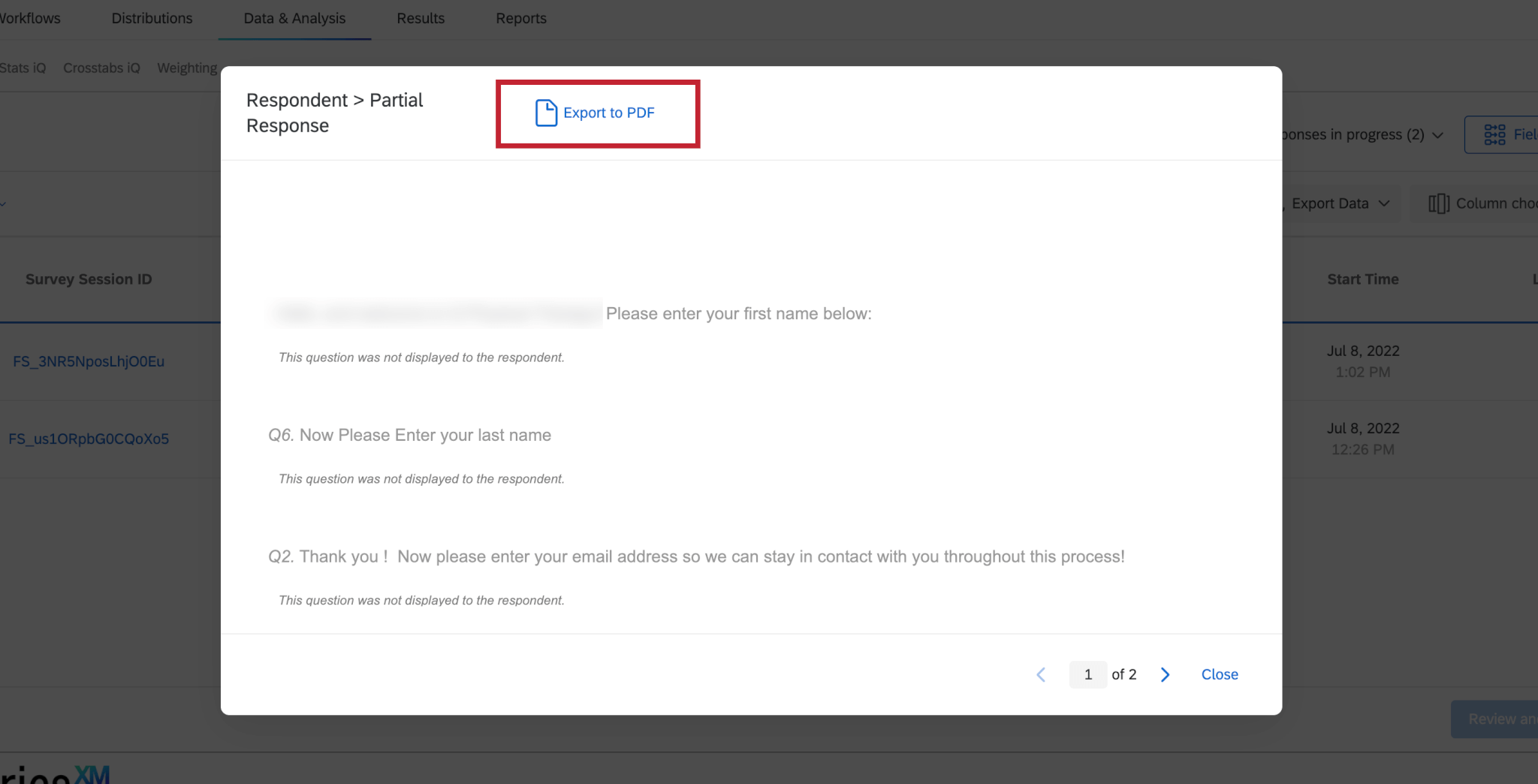Respuestas en curso
Acerca de las Respuestas en proceso
Las Respuestas en curso son respuestas que se han iniciado pero no se han enviado. Esto incluye tanto los enlaces en los que se hizo clic que no se completaron como aquellos que se completaron parcialmente, pero no se enviaron.
Las Respuestas en curso se convierten en respuestas grabadas cuando:
- Un encuestado envía una encuesta
- Una encuesta se cierra manualmente desde la página Respuestas en progreso
- Una encuesta o sesión de encuesta expira
Mientras aún esté en la página Respuestas en progreso, puede ver, cerrar o eliminar estas respuestas.
Consejo Q: En la mayoría de los proyectos, como encuestas, compromisos o colaboraciones, las respuestas en curso se encuentran en el Datos Sección de la Datos y análisis pestaña. En los proyectos 360 , esta página se encuentra en Datos pestaña.
Visualización de Respuestas en proceso
Vea cualquier sesión de encuesta activa haciendo clic en Respuestas en proceso . Por cada respuesta en proceso, habrá 11 piezas de información en el visor de respuestas:
- ID de sesión de Encuesta : El ID interno utilizado para rastrear la información de la respuesta del encuestado.
- Dirección IP : La dirección IP del encuestado. Esto no aparecerá si la encuesta es completamente anónimo .
- Nombre, Apellido y Correo Electrónico: Si los encuestados fueran enviado por correo electrónico La encuesta, autenticado en la encuesta, o se les dio Enlaces personales , sus nombres, apellidos y correos electrónicos aparecerán tal como aparecen en el lista de contactos
- Referencia externa: Si los encuestados fueran enviado por correo electrónico La encuesta, autenticado en la encuesta, o se les dio Enlaces personales , sus referencias de datos externos aparecerán aquí tal como lo hacen en el lista de contactos .
- Hora de inicio: La fecha y la hora en que el encuestado hizo clic por primera vez en el enlace de encuesta.
- Última actividad: La fecha y la hora en que el encuestado cambió por última vez de página en la encuesta.
- Caduca: La última fecha y hora en que el encuestado podrá acceder a la encuesta si no vuelve a abrir el enlace de encuesta .
Consejo Q: Para obtener más información sobre el origen de esta fecha de vencimiento , consulte nuestra Respuestas de Encuesta incompletas .
- Última pregunta: La última pregunta que respondió el encuestado.
- Progreso: El porcentaje de preguntas de la encuesta que el encuestado ha respondido hasta el momento.
Consejo Q: Todas las preguntas se utilizan para calcular el progreso de un encuestado, independientemente de si el encuestado calificó para ver todas las preguntas. Si se omite una pregunta, aprobarla igualmente incrementará el progreso del encuestado.
También puede seleccionar cuál de esta información desea ver en la página seleccionando Selector de columnas .
Para ver una respuesta individual en progreso
Respuestas de cierre en proceso
- Navegar hasta el Respuestas en proceso vista de la sección Datos en la pestaña Datos y análisis y seleccione la casilla de verificación de la respuesta que desea cerrar.
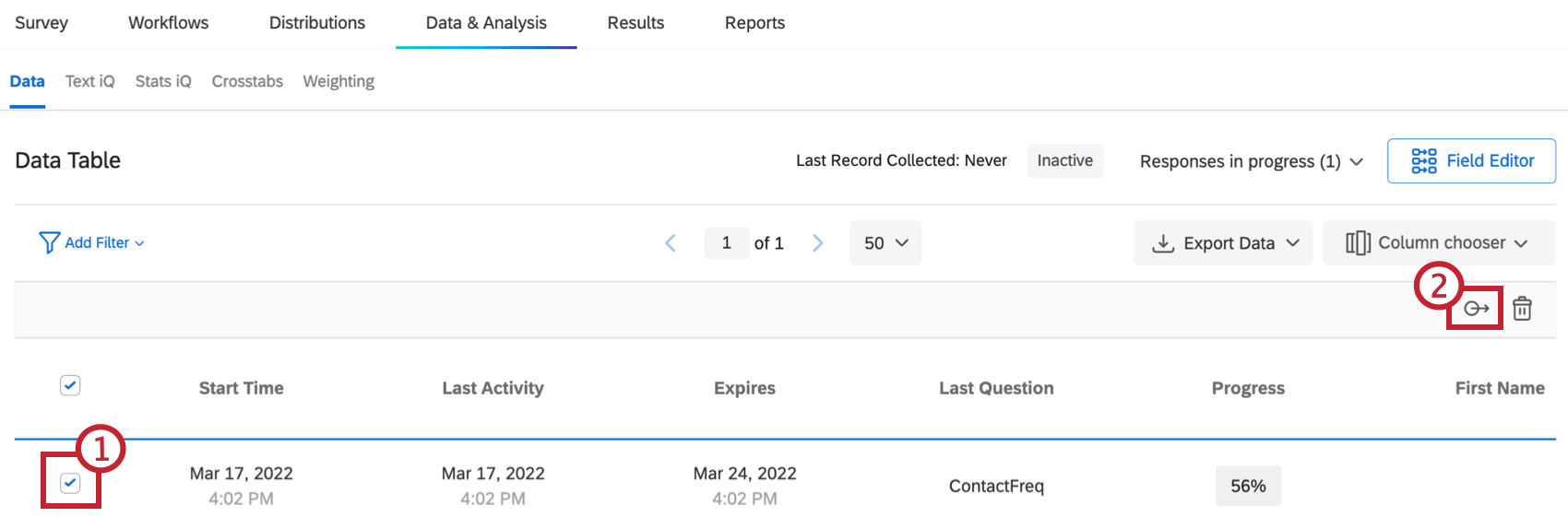
- Seleccione el icono de cerrar respuesta.
- Seleccione el Estoy seguro de que quiero cerrar la respuesta casilla de verificación y haga clic en el botón cerrar respuesta.
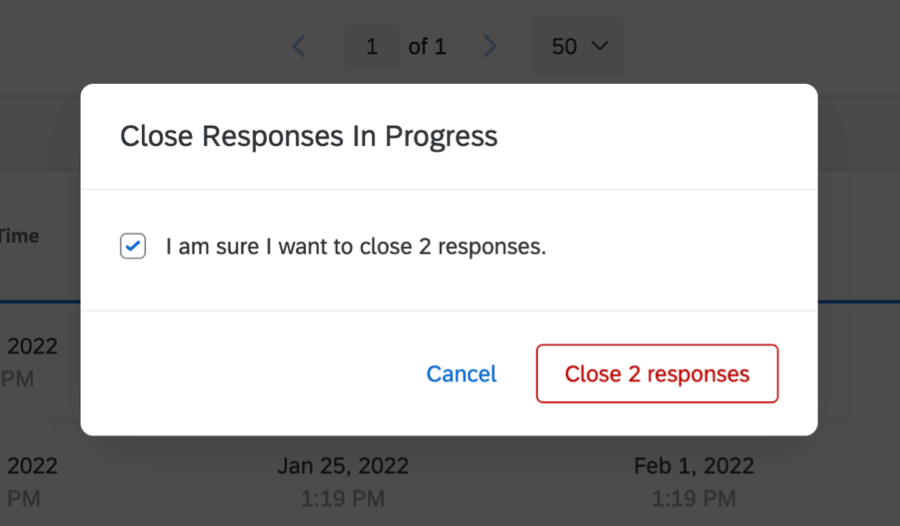
Después de cerrar una respuesta en proceso, aparecerá en la lista. Respuestas grabadas y ya no será accesible para que el encuestado lo complete.
Eliminar Respuestas en proceso
Una vez que se elimina una respuesta en curso, el encuestado puede comenzar de nuevo con la misma enlace individual . Una vez que se elimina una respuesta en curso, la Temporizador para que una respuesta se cierre automáticamente se reinicia.
- Navegue a la vista Respuestas en progreso de la sección Datos en la pestaña Datos y análisis y seleccione la casilla de verificación de la respuesta que desea eliminar.
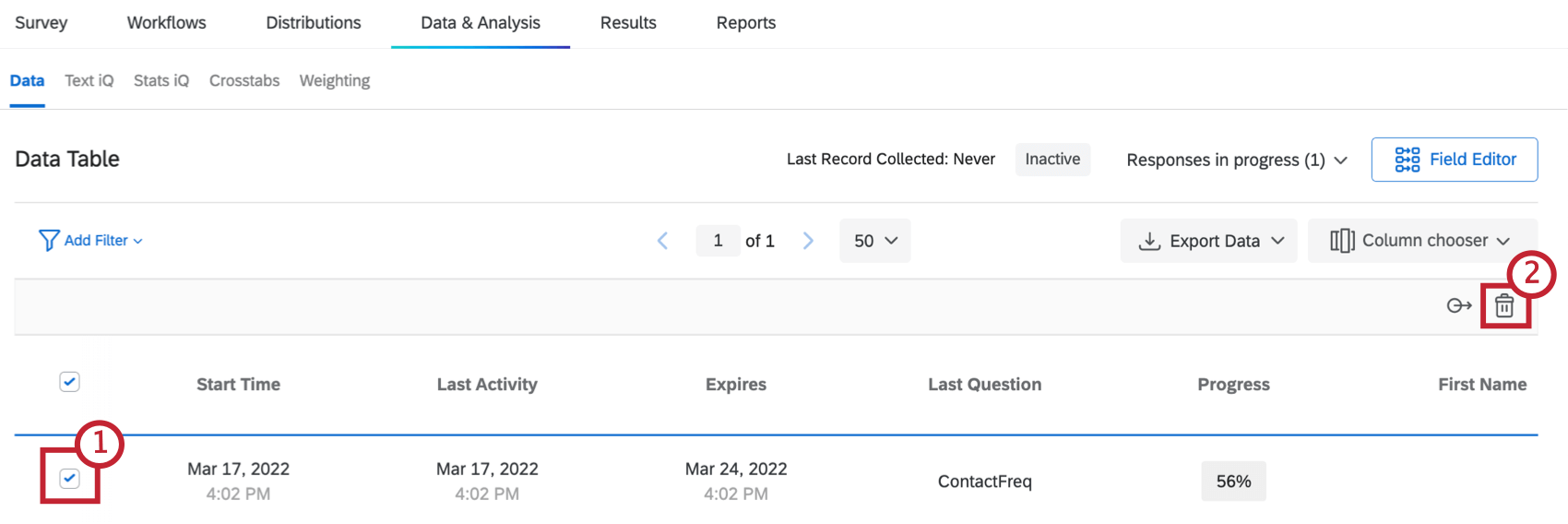
- Seleccione el icono de la papelera .
- Seleccione el Estoy seguro de que quiero eliminar la respuesta casilla de verificación y haga clic en el botón Eliminar respuesta.
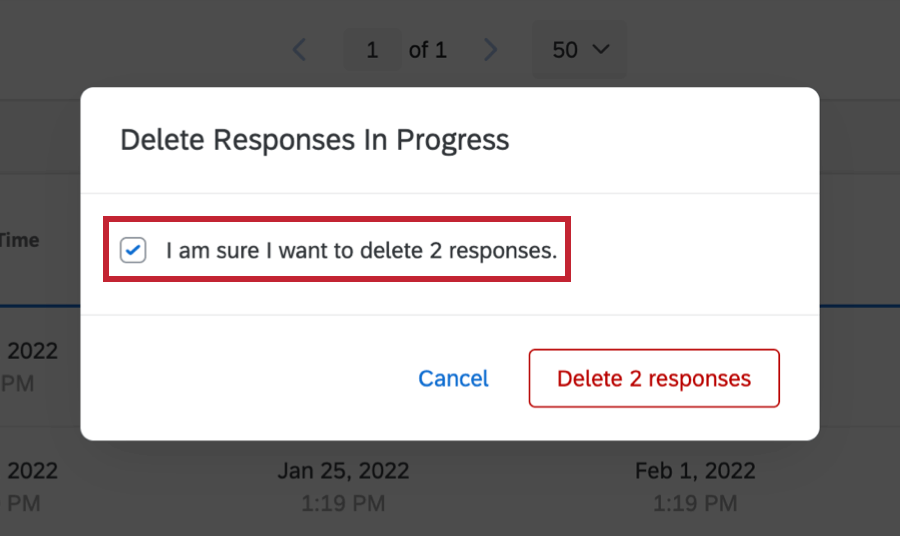
Búsqueda de Respuestas en proceso
Puede buscar una respuesta particular en progreso utilizando la función de búsqueda que se encuentra en la parte superior de la página. Simplemente haga clic en el Añadir Filtro Botón y complete los parámetros de búsqueda. Puede filtro por nombre, correo electrónico, referencia de datos externos, hora de inicio, última actividad, última pregunta o progreso.
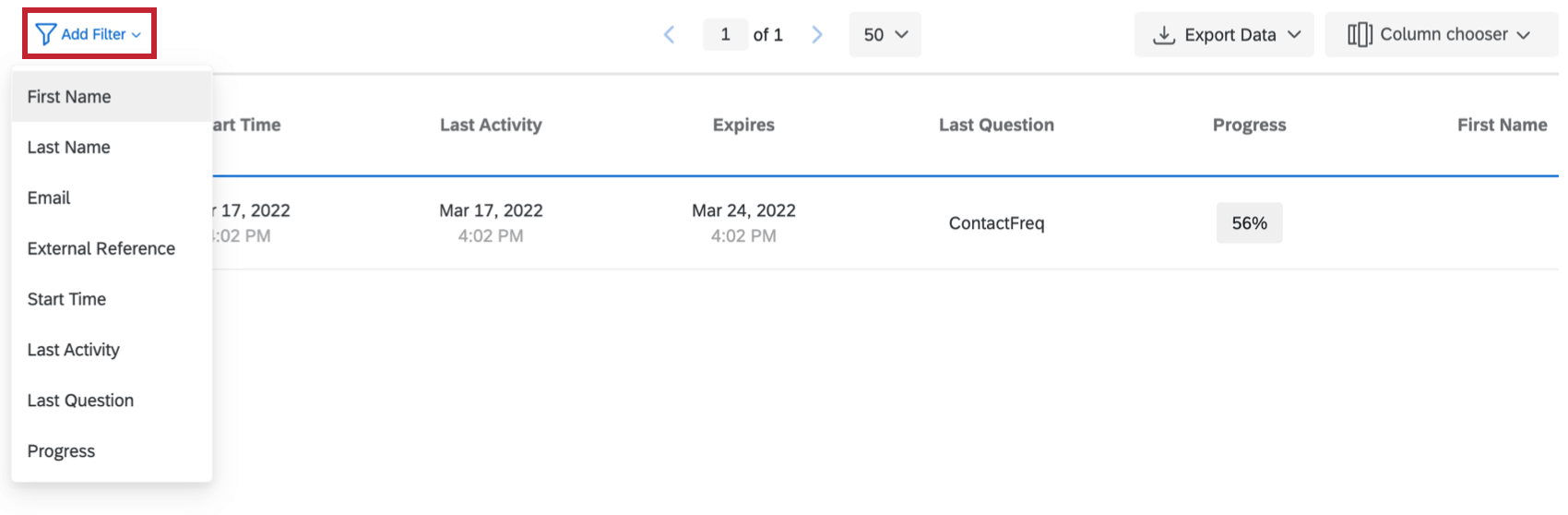
Ver exportando datos para obtener más información sobre las opciones de exportación disponibles.
Descarga de Respuestas en proceso
Puede exportar sus respuestas en curso. Para hacerlo, vaya a Respuestas en progreso, busque el menú desplegable Exportar datos y seleccione Exportar datos .

Descarga de una única respuesta en proceso
Si no desea exportar todas sus respuestas a la vez, se puede exportar una sola respuesta en progreso mediante un PDF.
Respuestas vacías
Las Respuestas en progreso en las que el progreso del encuestado es del 0 % no son guardadas por Qualtrics cuando se cierran. Esta funcionalidad ignora su configuración de respuestas de encuesta incompletas ; incluso si configura su configuración de respuesta incompleta para grabar (en lugar de eliminar), Qualtrics no registrará la respuesta si tiene un progreso del 0 % cuando se cierra.
El progreso de sus encuestados aumenta a medida que navegan por las páginas de su encuesta. Si un encuestado no continúa más allá de la primera página de la encuesta, su progreso será del 0%. Del mismo modo, si se inicia una encuesta de 1 página y el encuestado no la completa y luego se cierra, su respuesta se eliminará como una respuesta vacía (ya que no se guardó ningún progreso). Te recomendamos añadiendo saltos de página regularmente a lo largo de la encuesta para garantizar que se guarde el progreso del encuestado.
¿Podemos aclarar que una respuesta “vacía” significa que todo está vacío ( respuestas a preguntas, datos embebidos, etc.) y que a veces una respuesta no está totalmente vacía aunque no se respondan preguntas (por ejemplo, si se configuran/asocian datos embebidos con la respuesta en el flujo)?
Respuestas en proceso en diferentes tipos de Proyectos
Las Respuestas en curso funcionan como se describe en esta página en casi todos los tipo de proyecto donde puedes recopilar y analizar datos. Esto incluye lo siguiente:
- Proyectos de encuesta
- Soluciones XM
- Compromiso
- Ciclo de vida
- Investigación de la experiencia de empleado ad hoc
- Pulso
- 360
- Conjunto
- MaxDiff